Вставка формул
В Word-документ можно вставлять математические формулы, которые делятся на две категории:
ü формулы, используемые для вычислений в таблицах;
ü формулы, используемые как иллюстрации в документах (научных статьях, диссертациях, монографиях).
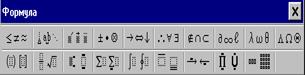
Выполнять вычисления с помощью таких формул нельзя, но они позволяют готовить научные статьи, не прибегая к ручному вписыванию формул. Формулы этой категории готовятся с помощью специальной утилиты – Редактора формул (Microsoft Equation 3/0).
Вызов редактора формул: Вставка/Объект/Microsoft Equation 3.0.
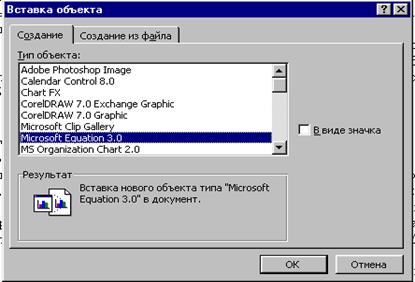
Редактор формул открывает собственное окно и на экране появляется панель инструментов Формула и строка меню, с помощью которой можно работать над вводом и оформлением формул.
После обработки и вставки формулы для завершения работы с Редактором достаточно щелкнуть в окне Word за пределами штриховой рамки формулы Сервисная программа WordArt.
С помощью сервисной программы WordArt можно создавать специальные оформительские эффекты, например, деформировать текст, генерировать тень для текста, наклонять и опрокидывать текст и т.п.
Вставка WordArt – объекта (фигурного текста) осуществляется с помощью команды меню Вставка/Рисунок/Объект WordArt или использовать кнопку Рисование на панели Стандартная.
При работе с WordArt объектом строка меню Word изменяется и добавляется специальная панель инструментов, предназначенная для форматирования WordArt объекта. В диалоговом окне - Коллекция WordArt - надо выбрать нужный стиль надписи и далее ввести текст в диалоговом окне Ввод текста, который следует оформить средствами WordArt. После завершения ввода текста, его надо перенести в документ с помощью кнопки [Ок], и выполнить необходимое форматирование с помощью пунктов меню или кнопок панели инструментов. Диалоговое окно Ввод текста остается открытым, и в любой момент можно вернуться в него, чтобы внести изменения в текст объекта. Для завершения редактирования фигурного текста надо щелкнуть в окне документа вне WordArt объекта. Введенный текст переносится в нужное место документа с помощью перетаскивания его при нажатой левой клавиши мыши.
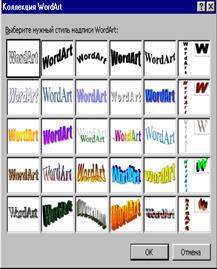

Дата добавления: 2014-12-06; просмотров: 892;
